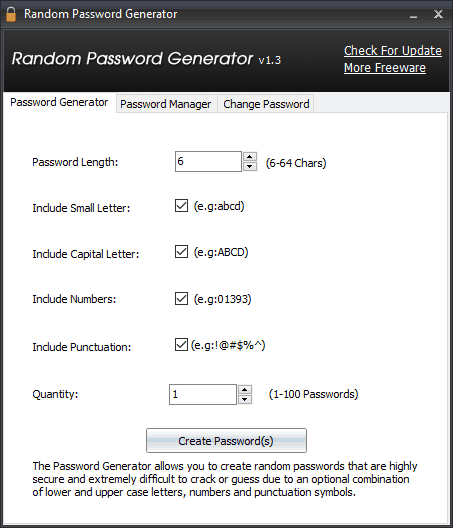Môžete to urobiť pomocou príkazového riadka
- Funkcia prihlasovania heslom v systéme Windows 10 je jednou z mnohých funkcií zabezpečenia.
- Jedným zo spôsobov, ako odstrániť heslo systému Windows 10, je použiť aplikáciu Nastavenia.
- Ďalšou možnosťou je prejsť cez nastavenia Používateľských účtov.
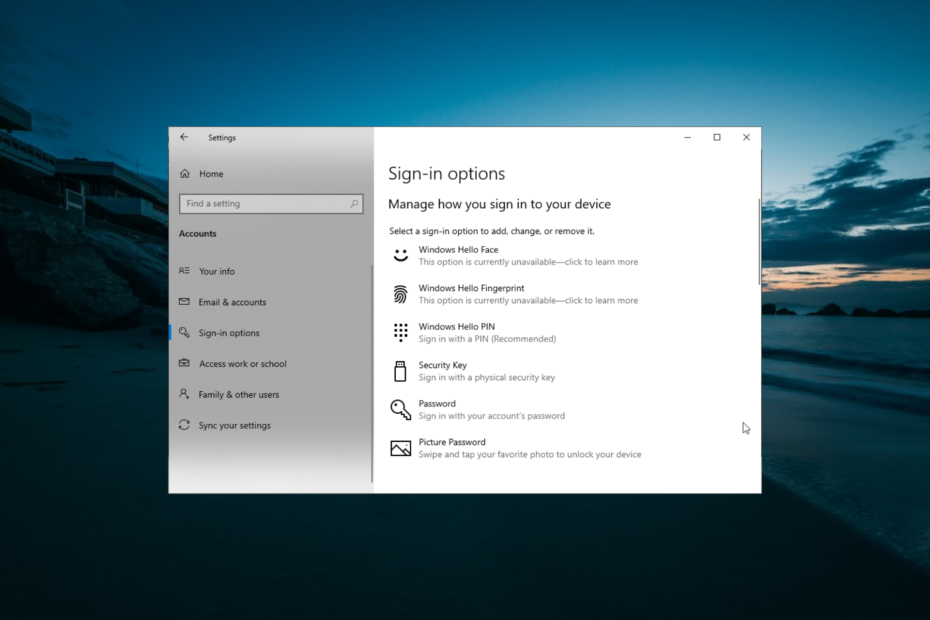
XNAINŠTALUJTE KLIKNUTÍM NA STIAHNUŤ SÚBOR
- Stiahnite si Outbyte Driver Updater.
- Spustite ho na svojom PC nájsť všetky problematické ovládače.
- Potom kliknite na tlačidlo Aktualizovať a použiť vybraté získať najnovšie verzie ovládačov.
- OutByte Driver Updater stiahol 0 čitateľov tento mesiac.
Aj keď je používanie hesiel a kódov PIN dobré na zabránenie neoprávnenému prístupu k počítaču, nie každému sa páčia, najmä na domácom počítači. Je to zrejmé z počtu používateľov, ktorí hľadajú spôsoby
odstrániť ich heslo systému Windows 10.Ak tiež nechcete zakaždým poskytovať svoje prihlasovacie údaje, táto príručka vám ukáže, ako bezpečnostnú funkciu navždy odstrániť.
Je bezpečné odstrániť moje heslo systému Windows 10?
To, či je odstránenie hesla systému Windows 10 bezpečné, závisí od toho, kde a ako zariadenie používate. Napríklad domáce PC s riadeným prístupom možno ponechať bez hesla.
Ak však počítač používate na verejnom mieste, kde je prístup neobmedzený, v záujme ochrany osobných údajov sa odporúča použiť heslo alebo kód PIN.
Ako môžem odstrániť heslo systému Windows 10?
1. Použite aplikáciu Nastavenia
- Stlačte tlačidlo Windows kláves + ja a vyberte účty možnosť.

- Kliknite na Možnosti prihlásenia v ľavom paneli.
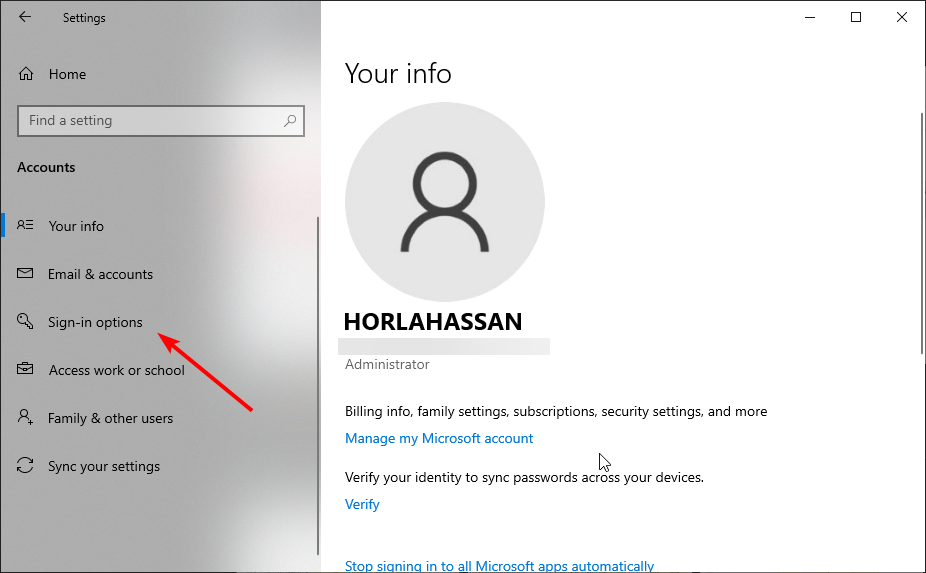
- Teraz kliknite na rozbaľovaciu ponuku pod Vyžadovať prihlásenie oddiele.
- Nakoniec vyberte Nikdy možnosť.
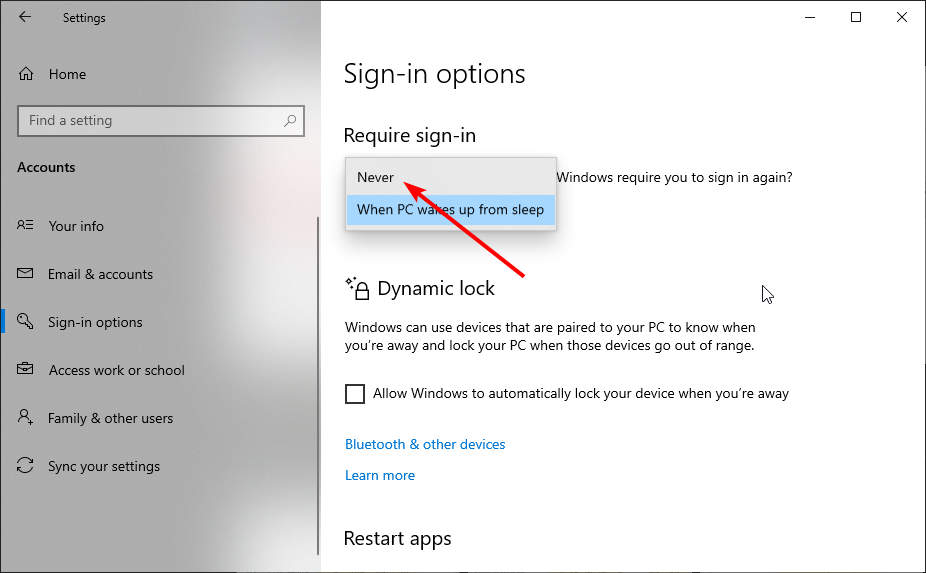
Prvý spôsob odstránenia hesla systému Windows 10 je prostredníctvom aplikácie Nastavenia. Ak však používate konto Microsoft, veci nemusia byť jednoduché.
V takom prípade musíte najprv prejsť na lokálny účet podľa nasledujúcich krokov:
- Stlačte tlačidlo Windows kláves + ja a vyberte účty možnosť.

- Kliknite Vaše informácie v ľavom paneli.

- Teraz vyberte Prihláste sa namiesto toho pomocou miestneho účtu možnosť.
- Ďalej zadajte svoje podrobnosti a tipy na heslo.
- Kliknite na Ďalšie tlačidlo.
- Nakoniec vyberte Odhlásiť Sa a dokončiť.
Po prepnutí na lokálny účet môžete teraz pokračovať v odstraňovaní hesla pre Windows 10.
- Ako rýchlo premenovať priečinok používateľa v systéme Windows 10
- Ako rýchlo odstrániť prihlasovacie heslo z Windows 10
2. Prostredníctvom používateľských účtov
- Stlačte tlačidlo Windows kláves + R, typ netplwiza kliknite na OK tlačidlo.
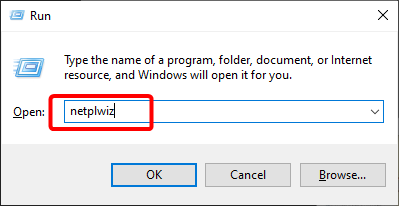
- Teraz zrušte začiarknutie Používatelia musia zadať používateľské meno a heslo, aby mohli používať tento počítač box.
- Kliknite na Použiť tlačidlo.
- Potom po zobrazení výzvy zadajte svoje používateľské meno a heslo.
- Kliknite na OK tlačidlo na uloženie vykonaných zmien.
- Nakoniec reštartujte počítač.
Ďalšou účinnou možnosťou na odstránenie hesla systému Windows 10 je prejsť cez funkciu používateľského účtu. To poskytuje rýchlejšiu možnosť vykonania tejto úlohy.
Je to jednoduchšie, ak používate lokálny účet a nie účet Microsoft.
3. Použite príkazový riadok
- Stlačte tlačidlo Windows kláves + S, typ cmda vyberte Spustiť ako správca pod príkazovým riadkom.
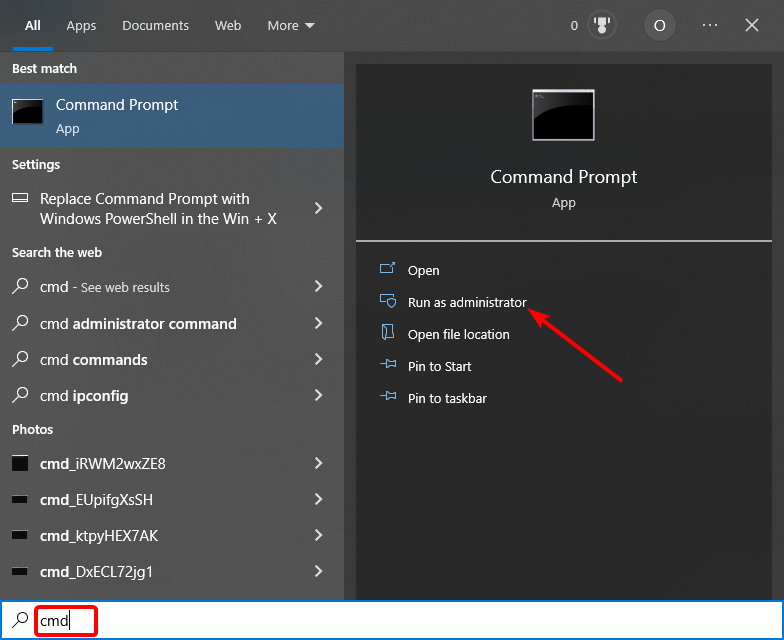
- Zadajte príkaz nižšie a stlačte Zadajte spustiť to:
ovládanie používateľských hesiel 2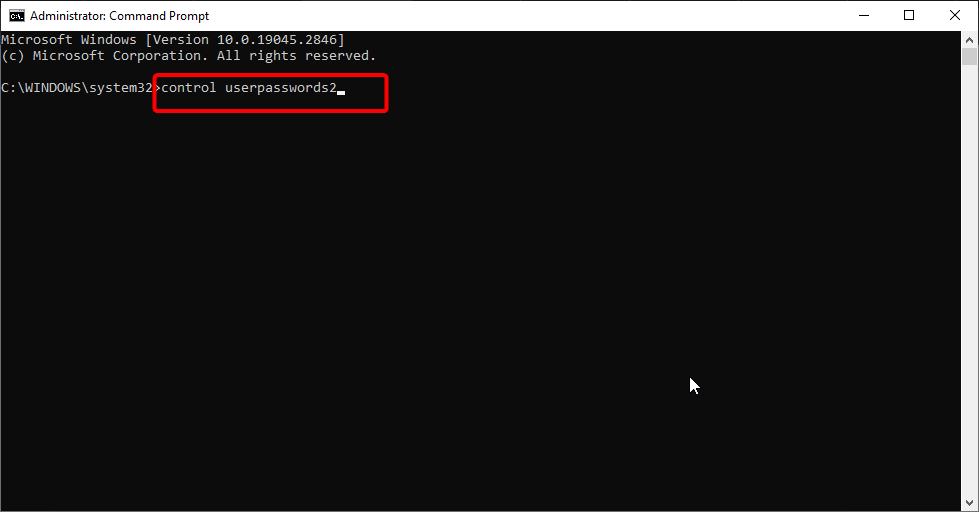
- Nakoniec zrušte začiarknutie Používatelia musia zadať používateľské meno a heslo, aby mohli používať tento počítač a dokončite proces podľa pokynov na obrazovke.
Posledná dostupná možnosť je použiť príkazový riadok na použitie hesla systému Windows 10. Tým sa dostanete na stránku používateľského účtu, kde môžete túto funkciu zakázať.
Súkromie a bezpečnosť patria medzi obľúbené funkcie operačného systému Windows a nie je prekvapujúce, že používatelia majú k dispozícii viacero možností zabezpečenia svojho počítača.
Ak však chcete odstrániť heslo systému Windows 10, môžete použiť jednu z viacerých možností v tejto príručke.
Ak stratíte heslo a potrebujete a Obnovenie hesla systému Windows 10 nástroj, pozrite si našu príručku, kde nájdete najlepšie dostupné možnosti.
Neváhajte a dajte nám vedieť, ktorú možnosť radi používate v komentároch nižšie.
Stále máte problémy? Opravte ich pomocou tohto nástroja:
SPONZOROVANÉ
Niektoré problémy súvisiace s ovládačom možno vyriešiť rýchlejšie pomocou prispôsobeného riešenia ovládača. Ak máte stále problémy s ovládačmi, jednoducho ich nainštalujte OutByte Driver Updater a okamžite ho uveďte do prevádzky. Nechajte ho preto okamžite aktualizovať všetky ovládače a opraviť ďalšie problémy s počítačom!